Beim Abspielen am PC stoßen Sie, dass No Man's Sky abstürzt? Wenn ja, sind Sie bei uns genau richtig. In diesem Artikel konzentriert sich MiniTool auf dieses Problem, erklärt, warum dieses Problem auftritt, und zeigt die 6 möglichen Lösungen auf.
No Man’s Sky, das 2016 weltweit für Microsoft Windows veröffentlicht wurde, wurde für seine technischen Errungenschaften im prozedural generierten Universum gelobt: Die Spieler können im gesamten prozedural generierten deterministischen Open-World-Universum auftreten, das 18 Quintillion Planeten umfasst, die ihre eigenen Ökosysteme mit einzigartigen Formen der Flora und Fauna haben.
Der Glanz von No Man’s Sky hat viele Spieler angezogen, aber einige Spieler berichteten, dass das Spiel auf dem PC immer wieder abstürzt. Warum passiert dieses Problem? Wie wird man dieses Problem beseitigen? Lesen Sie bitte weiter.
Gründe für „No Man’s Sky stürzt ab“ am PC
Wenn No Man’s Sky am PC immer wieder abstürzt, sollten Sie die folgenden Situationen beachten:
- Ihr PC unterliegt den Mindestsystemanforderungen für No Man’s Sky.
- Die Spielversion, die Sie benutzen, ist alt und weist einige Fehler auf.
- Einige Dateien des Spiels fehlen möglicherweise oder sind beschädigt.
- Die Speicherdateien oder der Shader-Cache könnten beschädigt sein.
- Mods werden nicht aktualisiert.
- Der Grafikkartentreiber fehlt oder ist veraltet.
- Die Partition, auf der das Spiel installiert ist, hat wenig freien Speicherplatz.
- Die PC-CPU wurde überlastet.
Aus diesen Gründen listen wir unten einige Lösungen für den Absturz von No Man’s Sky auf, und Sie können sie nacheinander ausprobieren, bis Sie das Problem beseitigt haben.
Vor der Behebung: Stellen Sie sicher, dass Ihr PC die Mindestsystemanforderungen erfüllt
Laut store.steampowered.com sollten Sie die folgenden Punkte beachten, um No Man’s Sky auf Ihrem PC ordnungsgemäß spielen zu können.
- Auf Ihrem PC sollte 64-Bit-Windows 7/8/10
- Ihr PC sollte mit Intel Core i3 (Upgrade auf die CPU), 8 GB RAM und Nvidia GTX 480 / AMD Radeon 7870 ausgestattet sein.
Lassen Sie uns nun Ihre PC-Spezifikationen überprüfen. Bestätigen Sie zunächst die verwendete Windows-Version sowie deren Typ, CPU und RAM, indem Sie auf Start > Einstellungen > System > Info klicken.
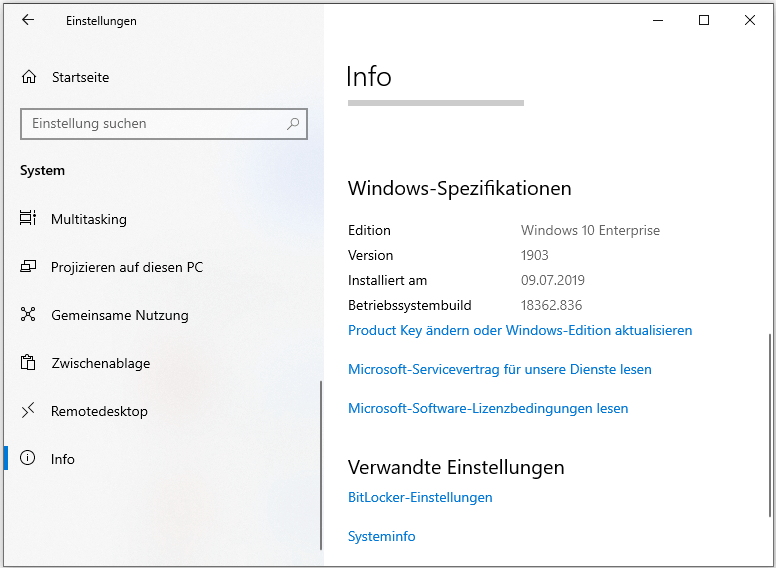
Zweitens überprüfen Sie die Grafikkarteninformationen.
- Drücken Sie die Tasten Win + R, um den Dialog Ausführen
- Geben Sie dxdiag in das Fenster ein und drücken Sie dann die Eingabetaste.
- Klicken Sie im neuen Fenster auf die Registerkarte Anzeige und sehen Sie sich den Namen an, der im Abschnitt Gerät abgelegt ist.
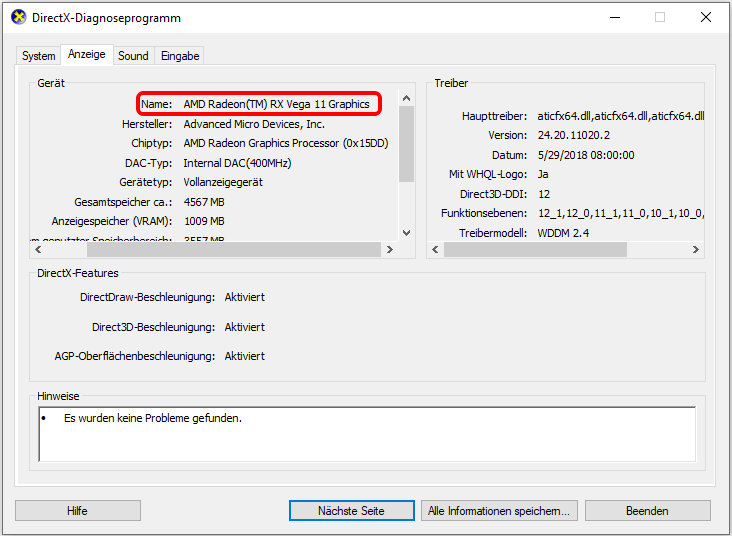
Wenn Ihr Computer diese Anforderungen erfüllt, sollten Sie zuerst Ihre Hardware aktualisieren und dann die folgenden Lösungen ausprobieren, um „No Man’s Sky stürzt ab“ auf dem Ladebildschirm zu beheben.
Lösungen für „No Man’s Sky stürzt ab“
- Aktualisieren Sie No Man’s Sky.
- Überprüfen Sie die Integrität der Spieldateien.
- Entfernen von Speicherdateien, Shader-Cache und Mod-Dateien.
- Grafikkartentreiber aktualisieren.
- Freigeben der Partition zum Speichern des Spiels.
- Übertaktung der CPU stoppen.
Lösung 1: Aktualisieren Sie No Man’s Sky
Wenn Sie auf einen Spielabsturz stoßen, wie z. B. No Man’s Sky stürzt ab, besteht die grundlegendste Lösung darin, sicherzustellen, dass das Spiel auf dem neuesten Stand ist. Wenn Sie die alte Spielversion ausführen, könnten die Fehler im Spiel zum Absturz des Spiels führen.
Die Anleitung zum Aktualisieren des Spiels auf die neueste Version finden Sie weiter unten:
Schritt 1: Stellen Sie sicher, dass Ihr Computer über eine Internetverbindung verfügt.
Schritt 2: Starten Sie Ihre Steam-Anwendung und klicken Sie mit der rechten Maustaste auf No Man’s Sky unter der Registerkarte BIBLIOTHEK, um Eigenschaften auszuwählen.
Schritt 3: Navigieren Sie zur Registerkarte UPDATES und stellen Sie dann die Automatische Updates auf Hohe Priorität ein.
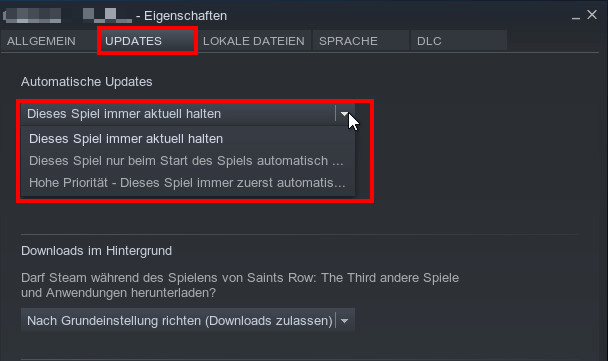
Lösung 2: Überprüfen Sie die Integrität der Spieledateien
No Man’s Sky benötigt alle Dateien vollständig, um ordnungsmäßig zu funktionieren. Das Spiel stürzt also ab, wenn einige Dateien fehlen oder beschädigt werden.
Informationen zum Überprüfen der Integrität der Dateien von No Man’s Sky finden Sie in der folgenden Anleitung.
Schritt 1: Klicken Sie mit der rechten Maustaste auf „No Man’s Sky“ unter der Registerkarte Steam BIBLIOTHEK und wählen Sie dann Eigenschaften.
Schritt 2: Gehen Sie auf die Registerkarte LOKALE DATEIEN und klicken Sie auf SPIELDATEIEN AUF FEHLER ÜBERPRÜFEN. Danach wird Steam die Spieldateien verifizieren und alle erkannten Probleme in einigen Minuten beheben.
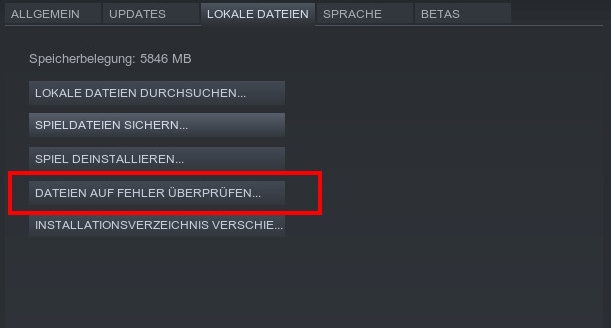
Lösung 3: Entfernen von Speicherdateien & Shader-Cache & Mod-Dateien
Beschädigte Speicherdateien, Shader-Cache- und Mod-Dateien können ebenfalls dazu führen, dass No Man’s Sky auf dem PC abstürzt. Daher müssen Sie sie von Ihrem Computer entfernen.
Speicherdateien entfernen
Mit den folgenden Schritten werden alle gespeicherten Dateien gelöscht, weshalb Sie diese zuerst zu sichern benötigen.
Schritt 1: Geben Sie %Appdata% in die Windows-Suchleiste ein und drücken Sie dann die Eingabetaste, um den Ordner AppData zu öffnen.
Schritt 2: Erweitern Sie den Ordner „Hellogame“ > Ordner „No Man’s Sky“ und löschen Sie alles im zweiten Ordner.
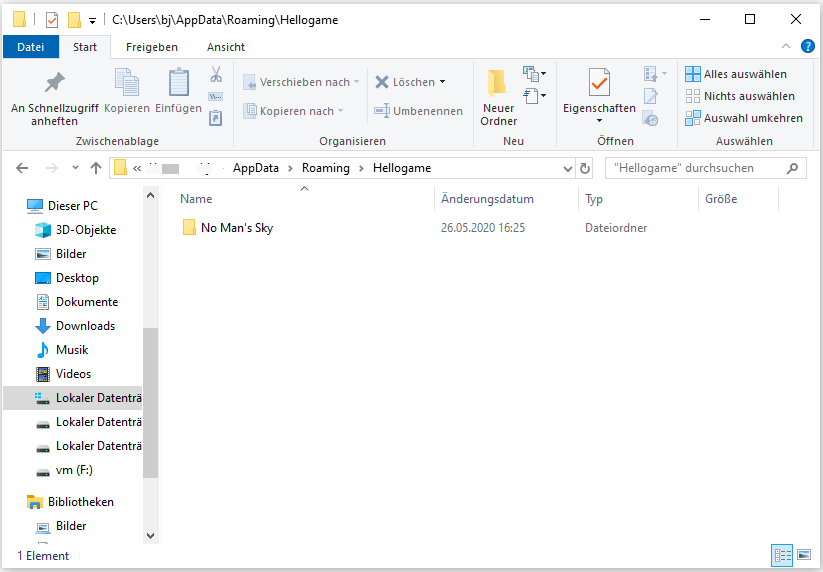
Nachdem Sie alle Spielstände gelöscht haben, führen Sie das Spiel bitte erneut aus und überprüfen Sie, ob es auf dem PC weiterhin abstürzt. Sollte das Spiel erneut abstürzen, entfernen Sie bitte weiterhin andere Dateien.
Shader-Cache entfernen
Shader-Cache wird beim Laden der Shader verwendet. Bei dieser Lösung brauchen Sie es nicht zu sichern, da es automatisch neu generiert werden kann, wenn es fehlt.
Schritt 1: Öffnen Sie den Datei-Explorer und folgen Sie dann dem folgenden Pfad:
Gehen Sie zu Steam > Steamapps > Common > No Man’s Sky > GAMEDATA > SHADERCACHE
Schritt 2: Löschen Sie den Ordner SHADERCACHE und starten Sie das Spiel erneut, um zu sehen, ob das Spiel ordnungsgemäß läuft.
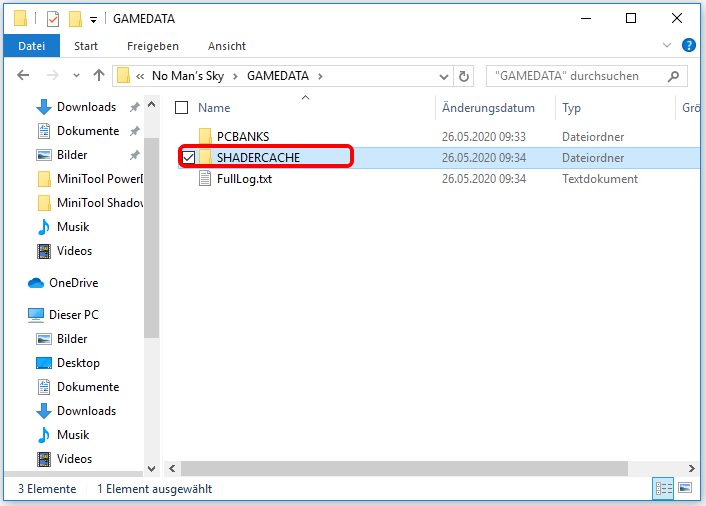
Mod-Dateien entfernen
Mods sind zu einem immer wichtigeren Faktor für den kommerziellen Erfolg einiger Spiele geworden, da sie das Gameplay und sogar die Grafik verbessern können. No Man’s Sky hat auch jede Menge Mods. Wenn die Mods jedoch veraltet sind und die neueste Version des Spiels nicht unterstützen können, würde das Spiel abstürzen. Lassen Sie uns also versuchen, die Mod-Dateien für das Spiel zu entfernen.
Schritt 1: Gehen Sie zum folgenden Pfad:
C:SteamLibrarysteamappscommonNo Man’s SkyGAMEDATAPCBANKS
Schritt 2: Löschen Sie alle Mod-Dateien für die Mod-Installation.
Nach den beiden Schritten führen Sie das Spiel bitte erneut aus und überprüfen Sie, ob es auf dem PC weiterhin abstürzt.
Lösung 4: Grafikkartentreiber aktualisieren
Wenn der Grafikkartentreiber fehlt oder veraltet ist, stürzt No Man’s Sky auch auf dem PC ab. Daher können Sie versuchen, den Treiber zu aktualisieren, um das Problem zu beheben.
Wie aktualisiert man den veralteten Grafikkartentreiber? Hier ist die Anleitung zum Aktualisieren des Grafiktreibers unter Windows 10.
Schritt 1: Öffnen Sie den Geräte-Manager, indem Sie mit der rechten Maustaste auf das Windows-Symbol in der Symbolleiste klicken und dann Geräte-Manager aus dem Menü wählen.
Schritt 2: Erweitern Sie die Grafikkarten.
Schritt 3: Doppelklicken Sie auf die Grafikkarten, die „Standard-VGA-Controller“, „Intel Graphics“, „AMD Radeon“ und so weiter sein soll. Wählen Sie dann Treiber aktualisieren unter der Registerkarte Treiber.
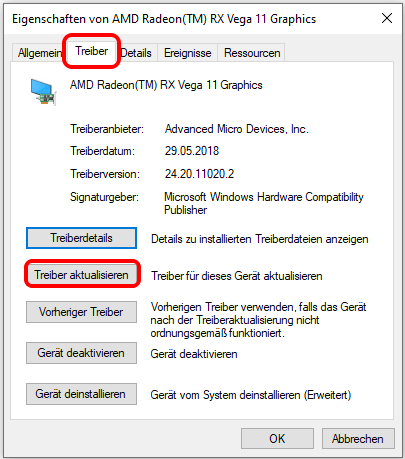
Schritt 4: Wählen Sie im neuen Fenster die Option Automatisch suchen für aktualisierte Treibersoftware. Diese Option findet möglicherweise ein Update für Sie.
Schritt 5: Folgen Sie den Anweisungen auf dem Bildschirm, um die Aktualisierung des Grafikkartentreibers abzuschließen.
Wenn dies nicht funktioniert, sollten Sie die Website des Herstellers Ihrer Grafikkarte besuchen, um nach dem neuesten richtigen Treiber zu suchen. Praktisch gesehen gibt es nur drei große Grafiktreiberhersteller: Intel, NVIDIA und AMD.
Lösung 5: Freigeben der Partition zum Speichern des Spiels
Wenn Sie ein Spiel auf Ihrem PC machen, gibt es viele temporäre Dateien, die auf der Festplatte gespeichert werden. Wenn die Festplatte voll ist, erhalten Sie eine Fehlermeldung, d.h. Nicht genügend Serverspeicherplatz verfügbar, um diesen Befehl zu verarbeiten. Manchmal kommt es sogar zum Absturz des Spiels.
Sie sollten also den freien Speicherplatz der Partition überprüfen, auf der No Man’s Sky gespeichert ist. Wenn wenig freier Speicherplatz vorhanden ist, sollten Sie die Partition jetzt freigeben.
Hier empfehlen wir Ihnen, MiniTool Partition Wizard auszuprobieren, der Ihnen helfen kann, Ihren Festplattenspeicher zu analysieren und mit wenigen Klicks freien Speicherplatz zu einer Partition zu vergrößern.
Wie wird dieses Toolkit ausgeführt? Hier ist das Tutorial.
Schritt 1: Laden Sie das Programm herunter, installieren Sie es auf Ihrem Computer und starten Sie es, um seine Hauptoberfläche zu erhalten.
MiniTool Partition Wizard FreeKlicken zum Download100%Sauber & Sicher
Schritt 2: Markieren Sie die Partition, die Sie erweitern möchten, und wählen Sie dann im linken Bedienfeld die Option „Partition erweitern“ aus.
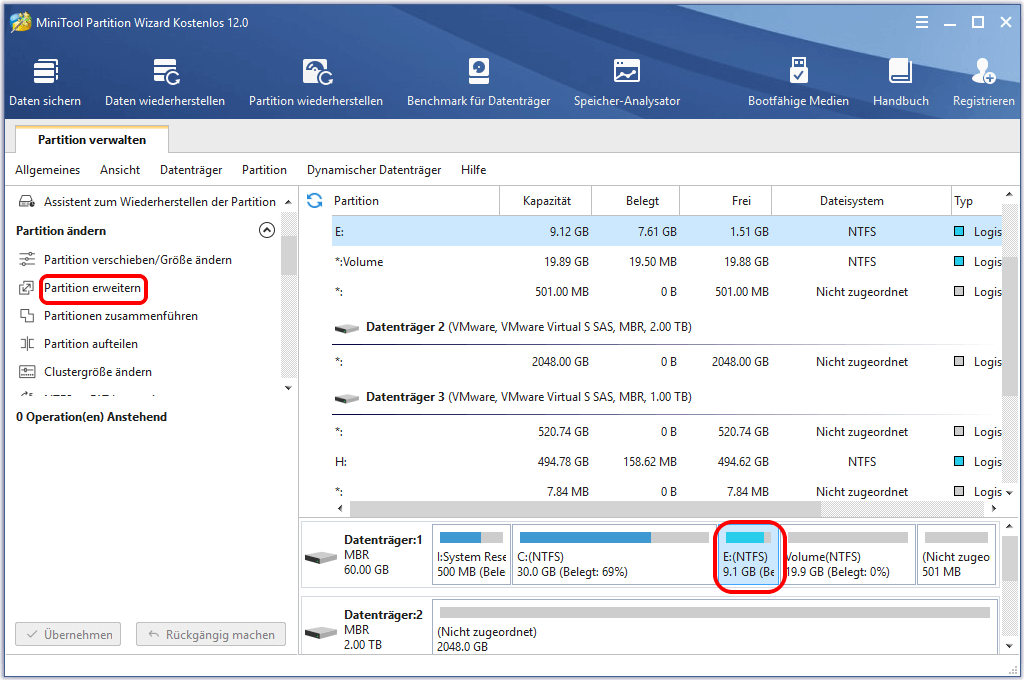
Schritt 3: Wählen Sie eine andere Partition oder nicht zugeordneten Speicherplatz, um freien Speicherplatz davon zu nehmen, und bewegen Sie den Schieberegler, um zu bestimmen, wie viel freien Speicherplatz Sie der markierten Partition erweitern möchten. Klicken Sie dann zur Bestätigung auf OK.
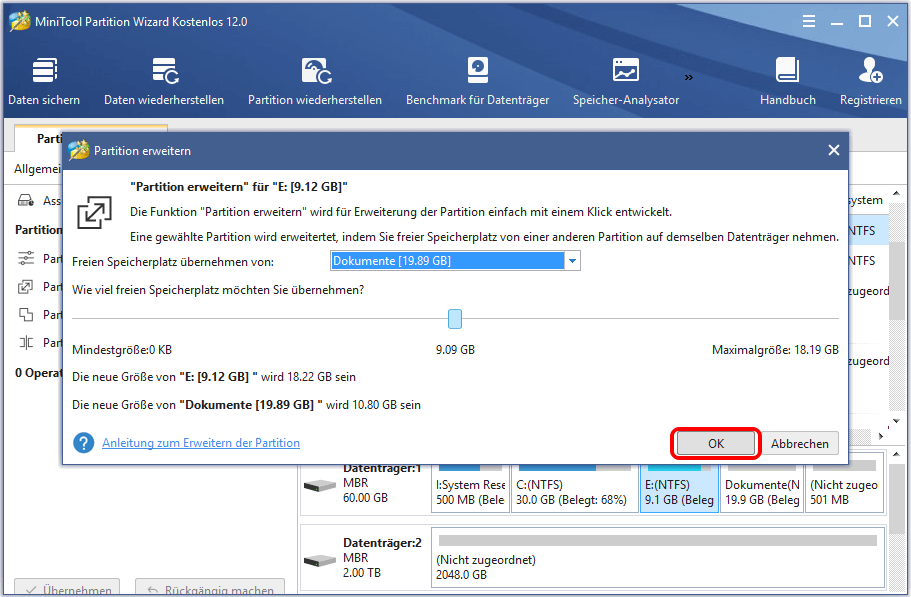
Schritt 4: Klicken Sie unten auf die Schaltfläche Übernehmen, um die Änderungen auszuführen.
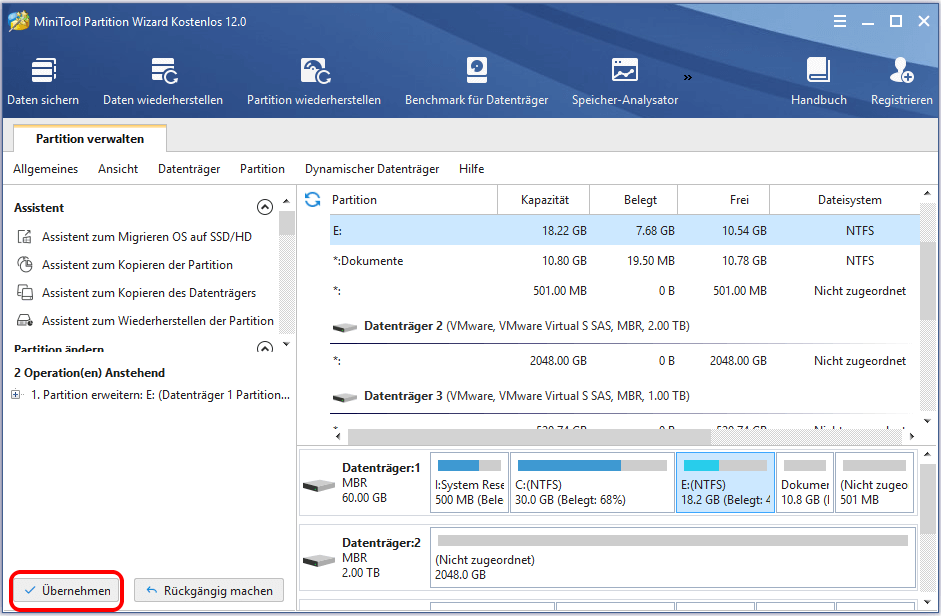
Nach den obigen Schritten sehen Sie, dass die markierte Partition über genügend Speicherplatz verfügt und Sie können No Man’s Sky erneut ausführen, um festzustellen, ob das Problem behoben wurde.
Lösung 6: Übertaktung der CPU stoppen
Haben Sie jemals Ihre CPU für ein besseres Spielerlebnis übertaktet? Sie können Ihre CPU übertakten, um mit einer höheren Geschwindigkeit als der offiziellen Geschwindigkeitsstufe zu laufen. Wenn Sie den Prozessor jedoch mit einer höheren Geschwindigkeit laufen lassen, wird der Prozessor schneller abgenutzt und kann dazu führen, dass Ihr Spiel beim Laden stecken bleibt oder sogar abstürzt. Um zu verhindern, dass No Man’s Sky abstürzt, sollten Sie also die T CPU-Taktrate auf den Standardwert zurücksetzen.
Schritt 1: Fahren Sie Ihren Computer herunter, schalten Sie ihn ein und warten Sie, bis der Startbildschirm angezeigt wird.
Schritt 2: Drücken Sie die Entfernen-Taste oder die F1-Taste, um während des Startbildschirms auf das BIOS Ihres Motherboards zuzugreifen.
Schritt 3: Nach dem Zugriff auf das BIOS gehen Sie bitte zu Advanced Chipset Features > CPU Multiplier > Restore Default Settings.
Schritt 4: Klicken Sie auf F10, um die Änderungen zu bestätigen, und starten Sie Ihren Computer neu, um die Änderungen zu übernehmen.
Nach den vier Schritten sollte Ihre CPU mit den Standardgeschwindigkeiten laufen. Dann können Sie überprüfen, ob der Spielabsturz erneut auftritt.
Fazit
Haben Sie verhindert, dass No Man’s Sky auf Ihrem PC nicht mehr funktioniert? Wir hoffen, die erwähnten Lösungen können Ihnen bei der Behebung des Spielabsturzes helfen. Wenn Sie Zweifel an diesen Lösungen haben, schreiben Sie sie bitte in das folgende Kommentarfeld, und wir werden Ihnen so schnell wie möglich antworten.
Es ist möglicherweise das erste Mal, dass Sie mit MiniTool Partition Wizard Speicherplatz freigeben. Wenn Sie bei der Verwendung dieses Toolkits Fragen haben, wenden Sie sich bitte an [email protected].
No Man’s Sky stürzt ab / ruckelt [FAQ]
Die möglichen Gründe bestehen darin:
- Ihr PC unterliegt den Mindestsystemanforderungen für No Man’s Sky.
- Die Spielversion, die Sie benutzen, ist alt und weist einige Fehler auf.
- Einige Dateien des Spiels fehlen möglicherweise oder sind beschädigt.
- Die Speicherdateien oder der Shader-Cache könnten beschädigt sein.
- Die Mods werden nicht aktualisiert.
- Der Grafikkartentreiber fehlt oder ist veraltet.
- Die Partition, auf der das Spiel installiert ist, hat wenig freien Speicherplatz.
- Die PC-CPU wurde überlastet.
Zuerst sollten Sie sicherstellen, dass Ihr PC die Mindestsystemanforderungen für No Man’s Sky erfüllt. Dann versuchen Sie die folgenden Lösungen:
- Aktualisieren Sie No Man’s Sky.
- Überprüfen Sie die Integrität der Spieldateien.
- Entfernen von Speicherdateien, Shader-Cache und Mod-Dateien.
- Grafikkartentreiber aktualisieren.
- Freigeben der Partition zum Speichern des Spiels.
- Übertaktung der CPU stoppen.
Dass der No Man’s Sky langsam läuft, ist ein weiteres Problem für seine Spieler. Einige Benutzer zeigen die folgenden Vorschläge an, die das Spiel beschleunigen können.
- Aktualisieren Sie die Grafikkartentreiber.
- Löschen Sie den Cache.
- Installieren Sie die neuesten Updates des Spiels.
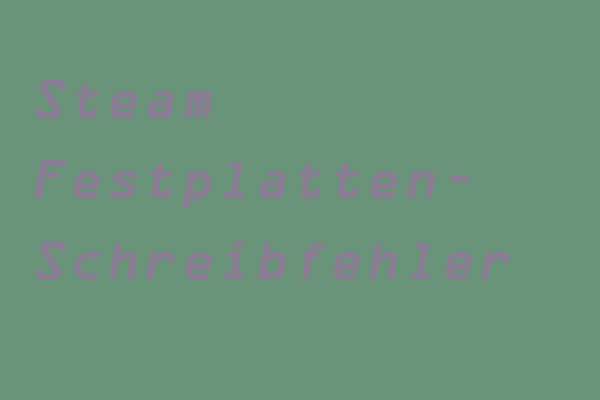

![[Windows 10/8/7] PC stürzt ab beim Spielen! - Hier sind Lösungen](https://images.minitool.com/de.minitool.com/images/uploads/2020/05/pc-stuerzt-ab-beim-spielen-thumbnail.png)